※本記事は『Mac Fan』2024年5・6月号に掲載されたものです。
大変のスクショは情報を分類したい! どうやって管理する?
インターネットやSNSで見かけた情報のスクリーンショット(以下、スクショ)を撮影して、メモソフトなどに保存している人は多いでしょう。筆者もかつては定番のメモソフト「Evernote」で管理していましたが、単にスクショをメモとして保存するだけだと、枚数が多くなればなるほど情報を探しにくくなります。
この問題を解消するには、スクショに関連するキーワードをメモの中に「タグ」として登録し、あとで見つけやする方法があります。しかし、スクショを保存するたびにタグをつけるのはなかなか大変なこと。よほど几帳面な人でない限り、このように管理するのはあまり現実的ではないでしょう。
Macアプリ「ScreenSnapAI」を使えば、AIがスクショ内の情報を拾ってくれる!
そこで見つけたのが、OpenAIのGPT-4を利用してスクショの画像からテキストを抽出し、キーワードや要約を生成する「ScreenSnapAI」です。原稿執筆時点のバージョンでは日本語の認識には対応していませんが、本の表紙画像のスクショを認識させたところ、驚くことに画像が「本の表紙」であることや本のテーマについて正しく認識されました。
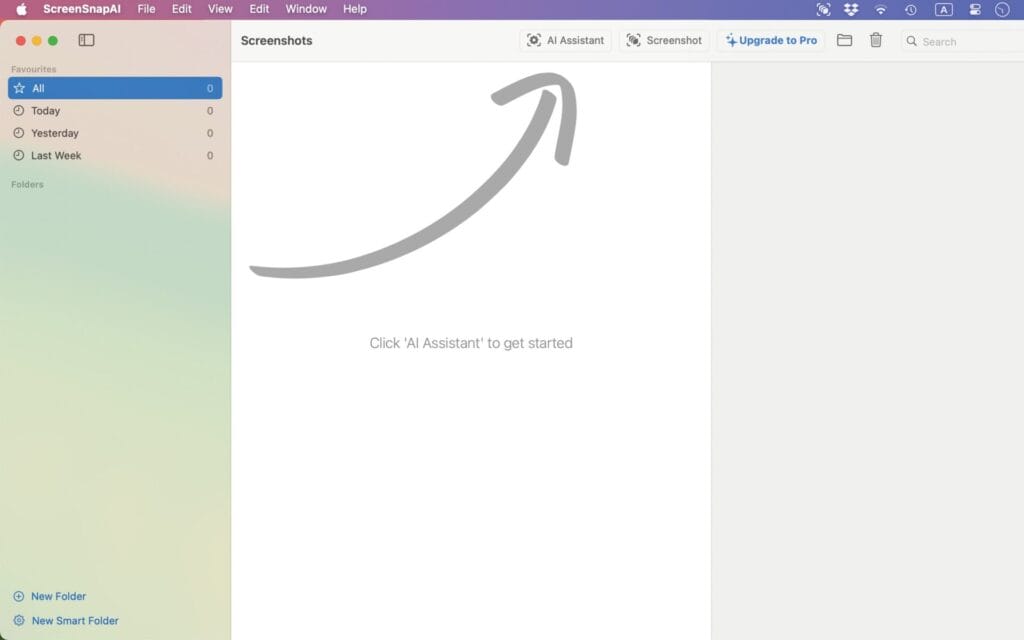

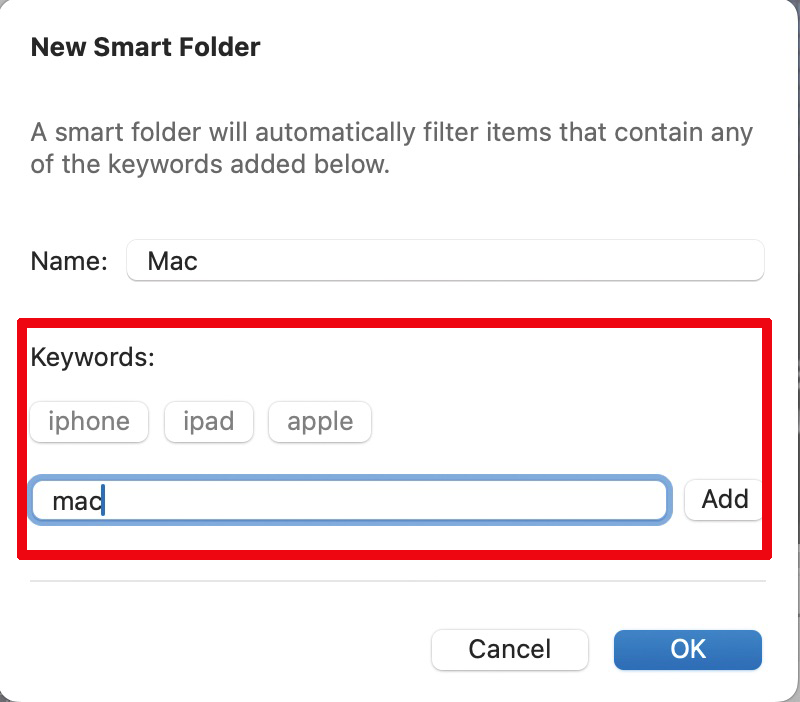
キーワード登録しておけば、自動でスクショを判別してファイルに分類!
また、このソフトがすごいのは、あらかじめ特定のキーワードを登録しておくと、スクショを保存する際に自動で判別して「スマートフォルダ」に分類してくれること。無料版ではスマートフォルダは1つしか作れないものの、プロ版(1500円)にアップグレードすれば複数作れるので画像の自動分類がよりスムースになります。

Mac標準ソフトの「メモ」にも機械学習のフレームワーク「Core ML」を使った画像内のテキスト認識機能が搭載されていますが(日本語にも対応)、キーワードを抽出して自動分類する機能はありません。スクリーンスナップAIは現時点では日本語の認識には非対応ですが、AIを用いたスクショ管理がいかに便利かを、実際に使っていち早く体験してみてください。
著者プロフィール

栗原亮(Arkhē)
合同会社アルケー代表。1975年東京都日野市生まれ、日本大学大学院文学研究科修士課程修了(哲学)。 出版社勤務を経て、2002年よりフリーランスの編集者兼ライターとして活動を開始。 主にApple社のMac、iPhone、iPadに関する記事を各メディアで執筆。 本誌『Mac Fan』でも「MacBook裏メニュー」「Macの媚薬」などを連載中。


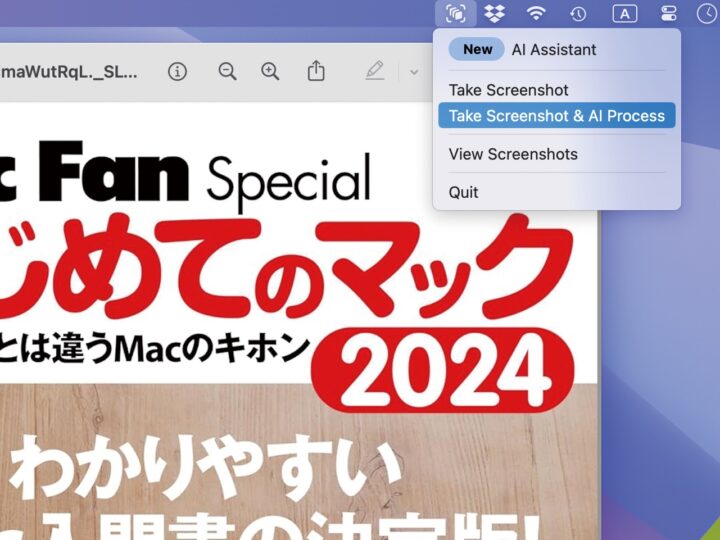




![フリーアナウンサー・松澤ネキがアプリ開発に挑戦![設計編]【Claris FileMaker選手権 2025】](https://macfan.book.mynavi.jp/wp-content/uploads/2025/06/C5A1875_test-256x192.jpg)